Windows 版 iCloud が正しくインストールされませんでした [修正]
![Windows 版 iCloud が正しくインストールされませんでした [修正]](https://cdn.thewindowsclub.blog/wp-content/uploads/2024/04/icloud-for-windows-did-not-install-properly-1-640x375.webp)
お使いの PC に、 iCloud for Windows が正しくインストールされなかったというエラーメッセージが表示されていますか? 多くの Windows ユーザーが、コンピューターで iCloud サービスとオプションを設定しているときにこのエラーが発生したと報告しています。表示されるエラー メッセージの全文は次のとおりです。
iCloud for Windows が正しくインストールされませんでした。修復するには、「アプリと機能」に移動し、アプリ リストから iCloud Outlook を選択して、「変更」をクリックします。プロンプトが表示されたら、「修復」をクリックします。
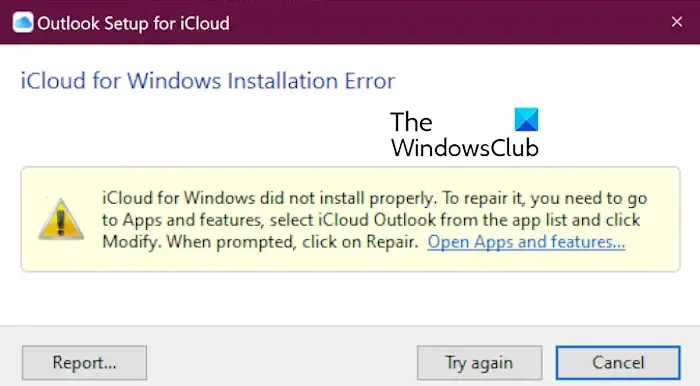
エラー メッセージは、iCloud のインストールに問題があることを示しています。このエラーを修正するために、すべての有効なソリューションをご紹介します。以下をご覧ください。
Windows 版 iCloud が正しくインストールされなかった問題を修正
Windows PC で iCloud サービスを設定中に「iCloud for Windows が正しくインストールされませんでした」というエラーが発生した場合は、以下の修正方法を使用して問題を解決できます。
- iCloudを修復します。
- iCloudを更新します。
- Windows に Media Feature Pack をインストールします。
- iCloud をアンインストールして再インストールします。
1] iCloudを修復する

iCloud のインストールが破損しているか正しくない場合にエラーが発生する可能性が高いため、最初に実行できるのはアプリを修復することです。そのためには、以下の手順を実行できます。
- まず、Win+I を使用して設定アプリを開き、 [アプリ]タブに移動します。
- 次に、「インストールされたアプリ」オプションを選択し、iCloudアプリまで下にスクロールします。
- 次に、3 つのドットのメニュー ボタンをクリックし、[詳細オプション]を選択します。
- その後、「リセット」セクションを見つけて、「修復」ボタンをクリックします。
- 完了したら、iCloud を再起動してエラーが修正されたかどうかを確認します。
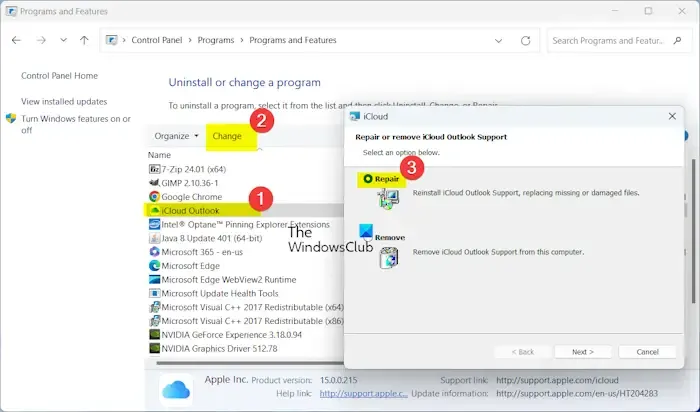
インストーラー経由で古いバージョンの iCloud がインストールされている場合は、コントロール パネルを使用してアプリを修復できます。コントロール パネルを開き、[プログラム] > [プログラムのアンインストール]に移動します。次に、iCloud アプリを選択し、[変更]をクリックして、[修復]オプションを選択します。
2] iCloudをアップデートする
古いバージョンの iCloud を使用している場合、このエラーが発生する可能性があります。したがって、このようなエラーを回避するには、iCloud が最新であることを確認してください。これを行うには、Microsoft Store を開いてライブラリに移動します。ここで、 [更新プログラムの取得]ボタンをクリックし、ストアで iCloud を含む古いアプリの更新プログラムをダウンロードしてインストールします。完了したら、アプリを再度開いて、エラーが解決されたかどうかを確認します。
参照: iCloud では PC でサインインまたはサインアウトできません。
3] Windowsにメディア機能パックをインストールする
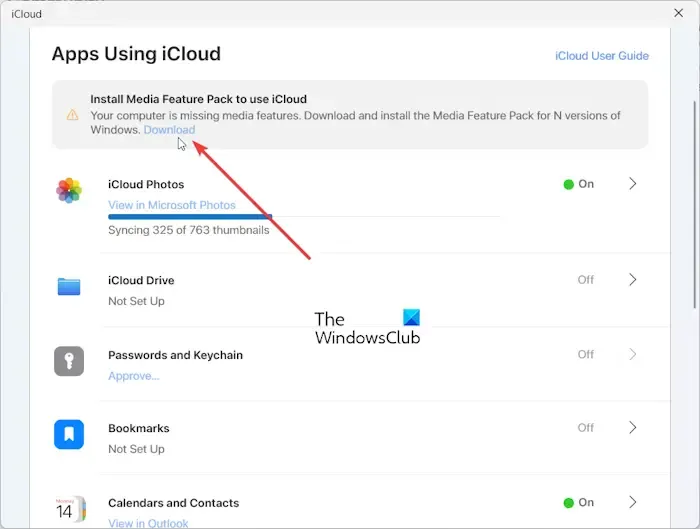
このエラーが発生しないようにするには、まず Windows に Media Feature Pack をインストールしてみてください。PC で iCloud および関連サービスを使用するには、この操作が必要です。
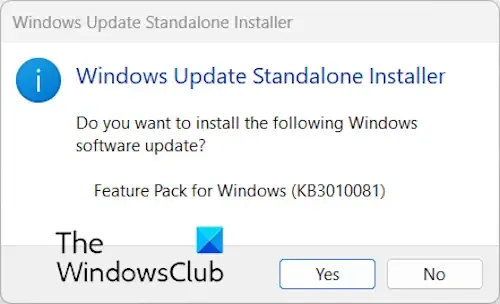
ダウンロードしたら、ファイルを実行し、画面の指示に従ってメディア機能パックを PC にインストールできます。
これで、Windows で iCloud を設定し、エラーが修正されたかどうかを確認できます。
それでも問題が解決しない場合は、Windows の機能で Windows Media Player オプションが有効になっていることを確認してください。そのためには、Windows Search を開いて、検索ボックスに「Windows の機能」と入力します。結果から、Windows の機能の有効化または無効化をクリックします。次に、メディア機能カテゴリのWindows Media Playerチェックボックスをオンにして、OK ボタンを押します。問題が解決するかどうかを確認してください。
4] iCloudをアンインストールして再インストールする
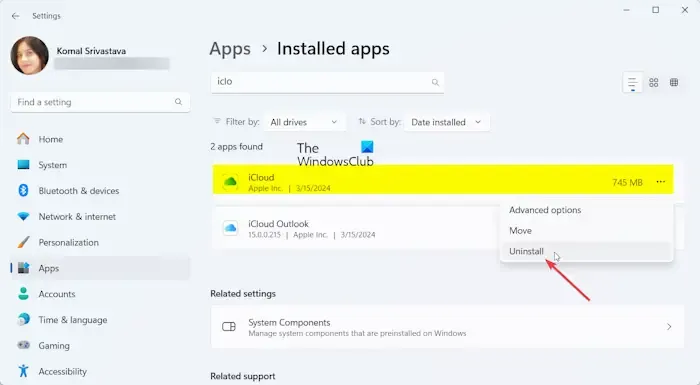
エラーを修正する最後のオプションは、iCloud アプリを再インストールすることです。修復できないほど破損している可能性があるため、エラーが繰り返し表示されます。そのため、iCloud をアンインストールしてから最新バージョンをダウンロードしてインストールし、問題が解決するかどうかを確認してください。手順は次のとおりです。
まず、設定アプリを開き、「アプリ」>「インストール済みアプリ」に移動して「iCloud」を選択し、3 つのドットのメニュー ボタンをタップして、「アンインストール」オプションをクリックします。画面の指示に従ってアプリを削除します。
完了したら、iCloud に関連する残りのファイルとレジストリ エントリをすべて削除してください。アプリ自体とともに残りのファイルも削除する BCUninstaller などのサードパーティ アンインストーラーを使用することをお勧めします。
次に、PC を再起動し、Microsoft Store から Windows 用の iCloud アプリをインストールします。
最後に、Windows で iCloud とそのサービスを設定し、「Windows 版 iCloud が正しくインストールされなかった」というエラーが解決されるかどうかを確認します。
iCloud が PC にダウンロードされないのはなぜですか?
さまざまな状況で、iCloud が PC にダウンロードまたはインストールされない場合があります。原因としては、Windows OS が古い、ネットワーク接続が不安定または不良、ユーザー プロファイルが破損しているなどが考えられます。また、PC が iCloud をインストールするための最小システム要件を満たしていない場合、PC にインストールされない可能性があります。
Windows 版 iCloud の修復とインストールの失敗を修正するにはどうすればよいですか?
Windows 上の iCloud のインストール、アップデート、またはエラーの修復を行うには、コンピューターに Media Feature Pack をインストールしてみてください。また、システムにインストールされている以前のバージョンの iCloud をすべてアンインストールするか、iCloud インストーラーを使用して PC に iCloud をインストールすることもできます。アプリを再インストールして問題を解決することもできます。


コメントを残す